Как перепрошить модем как смартфон
Обновлено: 06.07.2024
Где-то лет пять-семь назад сотовые операторы стали предоставлять тарифы с безлимитным мобильным интернетом. Объёмы пользовательского интернет-трафика тогда были на порядки ниже и для среднестатистического пользователя такие тарифы были просто не выгодны, но кое-кто покупался на безлимит, отдавая операторам больше денег, чем он тратил обычно.
Но были и те, для кого подобные тарифы уменьшали нагрузку на личный бюджет. Например, у некоего Ивана есть дача, где он проживает всего несколько месяцев в году. Прокладывать туда проводной интернет, чтобы затем платить огромную сумму за то, чем почти не пользуешься, ему крайне не хотелось. И вот ему приходит в голову простая идея: купить SIM-карту с безлимитным интернетом и USB-модем, чтобы можно было выходить в интернет с ноутбука практически в любом месте, где есть связь. Наш герой на радостях несётся в салон связи и узнаёт, что в комплекте с USB-модемами нет SIM с безлимитным интернетом.
"Ну ничего!", - думает Иван. - "Меня не проведёшь!". И покупает отдельно SIM с безлимитным интернетом, а б/у модем приобретает у хороших знакомых. В предвкушении победы над жадным оператором связи, наш герой подключает все это дело к ноутбуку, устанавливает необходимое ПО, нажимает на подключение и-и-и. Ничего! Соединение есть, а интернета нет. При попытке зайти на любой сайт его сопровождает информационное окно, оповещающее о том, что недавно купленная им SIM-карта может использоваться только в телефоне/смартфоне.
IMEI - это MAC-адрес в сети GSM
У каждого устройства, способного подключиться к сотовой связи стандарта GSM есть особый идентификационный номер, состоящий из 15 цифр. С его помощью можно определить что за устройство подключилось к сотовой сети.
Также с помощью IMEI можно определить серию устройства, его модель, страну-производителя и так далее.
Можно ли как-то обойти проверку по IMEI?
Обычный пользователь не в силах обойти такую проверку, но при достаточном уровне навыков он может сменить* imei на тот, к которому у оператора не будет претензий.
*Внимание! В Латвии, Великобритании, Республике Беларусь и других странах изменение IMEI является уголовно наказуемым деянием.
Возвращаемся к нашему герою. Иван не профессионал в перепрошивке USB-модемов, поэтому он решается на следующую хитрость: сменить, наконец, свой старенький кнопочный телефон на современный смартфон, а интернет раздавать с помощью Wi-Fi.
После покупки наш Иван первым делом пробует подключиться к интернету с новенького девайса, что у него без проблем получается. Радостно потирая руки в предвкушении "халявы", он подключается с ноутбука к Wi-Fi, но в браузере принимающего устройства открывается информационная страница оператора, информирующая о том, что за раздачу интернета нужно заплатить.
Изменение TTL устройства - прошлый век
Немного побродив по интернету наш Иван натыкается на статью, в которой объясняется почему оператор "спалил" раздачу интернета.
Все данные, пересылаемые по сети перед отправкой разделяются на пакеты, а уже затем порционно отправляются блуждать по сети в поисках своего пункта назначения. У этих пакетов есть свой срок жизни (для того, чтобы в случае ошибки сети, они не забивали канал, бесконечно блуждая по бескрайним просторам всемирной паутины, а тихонько самоуничтожались, облегчая нагрузку на сеть). Этот срок жизни указан в таком параметре, как TTL (time to live). И мало того, что у разных операционных систем этот параметр отличается, так ещё и проходя через интернет-шлюз этот параметр уменьшается на единицу.
В Windows по умолчанию TTL = 128, в Android = 64. Если раздача производится с телефона на OS Android, то на ноутбуке необходимо установить TTL = 65. В таком случае, проходя через раздающее устройство, пакеты с ноутбука и телефона будут иметь одинаковые TTL и оператору будет невозможно засечь раздачу таким способом.
Покопавшись в реестре и перезагрузив ноут, Иван вновь пробует подключиться, но результат далеко не соответствует ожиданиям: к некоторым сайтам так и не удаётся подключиться, обновления для ОС и антивируса не загружаются, в общем, беда.
Как же теперь оператору удаётся засечь раздачу интернета? Неужели есть ещё какой-то параметр у этих пакетов данных, о которых мы не знаем?
DNS и DPI - теперь оператор знает о нас всё?
К сожалению, я не большой специалист по компьютерным сетям, поэтому с матчастью знаком достаточно поверхностно, но, думаю, и этого хватит, чтобы ввести Вас в курс дела.
У оператора, как правило, есть свои DNS-сервера, с помощью которых он может видеть к какому сайту идёт обращение и при необходимости блокировать подключение.
DPI - это технология проверки сетевых пакетов по их содержимому.
С помощью такого набора инструментов оператор способен снизить скорость прохождения одних пакетов и повысить скорость других, узнать не только к каким адресам в сети Интернет вы обращаетесь, но и по какому протоколу выполняется соединение, какие порты устройства задействованы, какой трафик и какое количество подключений используется, между какими ОС происходит пересылка пакетов и т.д.
Всё это позволяет понять, что пользователь включил раздачу интернета; оборудование начинает блокировать некоторые пакеты, операторы радуются, "халявщики" плачут.
Конец халяве?
Для большинства обывателей -да. Но особо хитрые пользователи научились туннелировать VPN-соединение по Wi-Fi, что позволило защититься от инспекции трафика.
Наиболее распространёнными программами на OS Android для туннелирования трафика являются VPN Hotspot (есть в PlayMarket) и PdaNet+ для девайсов с root-доступом и без него соответственно. Наиболее подробно я расскажу о них в своих следующих статьях.
Так как большинство клиентов оператора не станут изощряться с туннелированием трафика, данное решение остановит более 90% "халявщиков". Что касается остальных, то они, как правило, не настолько сильно нагружают сеть, чтобы представлять из себя большую проблему.
У билайна вышел тариф с безлимитным интернетом для смартфонов за 300р в месяц.
Симка, как я понимаю, врубает интернет только в том случае если она вставлена в смарт или телефон. В тарифе учтены звонки и смс (400 мин и 100 смс кажется) + безлимитный интернет и всё это за 300р.
Цель - сделать так что бы симка вставленная в модем видела не модем, а телефон любой другой модели что сняло бы ограничение на использование интернета.
Как итог на компе можно будет пользоваться вдвое дешёвым инетом от билайна + звонить и смс там по возможности.
Мой модем: Билайн MF90+ (wi-fi как раздаёт так и ловит + со своей батареей)
Короче помогайте, если знаете ссылку то кидайте или если тему то переводите оч жду помощи.
Дополнение 1.
- интернет с этой симки раздавать на другой планшет, телефон или иное устройство с wi-fi не получается. Предположительно это происходит из-за смены айпи адреса получателя. Уточнение: конечный айпи адрес у раздающего смарта(с симкой) - 1, а у подключаемых по wi-fi устройств - другой. Именно по этому подключаемые по wi-fi устройства сразу кидает на сайт билайна(остальные сайты не доступны по тому как блокируются по айпи получателя).Для непонятливых это как запретить использовать два браузера гугл хром на двух компьютерах подключённых к 1 сети. o.O Это ограничение можно обойти если знать как.
переписывать прошивку модема - только так. симку в телефон - и в качестве модема к компу по usb ?
Да это хороший вариант и в настоящий момент единственно верный для того что бы обойти ограничение. Проблема в прошивке. На чём её использовать? И какую?
Да тебе цены нет. Только вот скажи нада сначала разбокировать перед этим или просто желательно сделать для того что бы потом не мучаться?
AlexCV745963,жду результата. уж очень интересно получится или нет.
оператор отличает смартфон от модема по IМЕI номеру.
думаю чуть-чуть не так. у него база imei модемов. на них стоит ограничение. как-то так.
жду результата. уж очень интересно получится или нет.
оператор отличает смартфон от модема по IМЕI номеру.
думаю чуть-чуть не так. у него база imei модемов. на них стоит ограничение. как-то так.
Пальщён сием вниманием. Если бы вы написали этот пост ранее, то я бы поменял имей ещё пару дней назад, но решил отложить до субботы ибо судьба решила сыграть злую шутку в виде руки мамы схватившей меня за ухо и тащащей на дачу таскать песок.
Я решил поиграть с судьбой моего планшета и взять его имей что бы запихнуть его в юсб модем - думаете стоит так делать? Ещё есть смартфон его то же можно пустить ради блага науки, но в крайнем случае ибо папа будет очень сильно ругаться, если что-то узнает, но думаю его смарт всё равно только в сети теле2 гуляет - это может быть помехой? (в крайнем случае всё верну на место)
И да смену имей нада производить на уже поршитом модеме или можно на новеньком?
Прошу модератора данной темы в мой первый пост добавить строчки
19.06.2016 - На данный момент выяснилась 1 важная деталь которая делает бесполезным всё что задуманно в этой теме, а именно - смена айпи для того что бы симкарта видела юсб модем как телефон.
Дело в том что оператор Билайн цитирую:
Я - Может ли быть ограничение на выход в интернет на устройстве планшете с симкартой для планшета если этих ограничений нету на этом же устройстве планшете с симкартой от юсб модема?
Оператор - Значит дело в сим. Рекомендую заменить. Да, такое может быть. Вставляете одну сим скорость медленная, другую, а на ней скорость выше.
Если кому либо нужно я выложу полный диалог по первому требованию с исключением из него моих личных данных.
Если кому не понятно то в двух словах - вам урежут скорость в 12 раз! :rofl:
Вывод:
В условиях урезания скорости новым симкам старые более ценны поэтому я не вижу причины менять свою старую симкарту с 50Г + ночной безлимит на симкарту с полностью безлимитным интернетом для телефона из-за того что скорость на новой будет урезана(не смотря на то что они скажут поменять симку скорость наврят ли повысится).
Тем не менее Я решил поменять симку в офисе на следующей неделе, авось и образумятся и мне повезёт стать счастливчиком полноскоростной симкартой с безлимитным интернетом для планшета, в этом случае я продолжу тему и поменяю айпи у модема.
Нюанс - симка с безлимитным интернетом для телефона и симка с безлимитным интернетом для планшета идентичны по блокировке выхода в интернет на других устройствах, но на симке для планшета не стоит ограничение для раздачи по вайфаю(и с такой-то скорость раздавать wifi?)

Использовать модем как телефон может понадобиться из-за ограничений мобильных операторов. Они стремятся заработать на всех ваших действиях, и если вы оплачиваете тариф, но используете его на другом устройстве, то такая сим карта, скорее всего, будет заблокирована. Поэтому в данной статье я расскажу о том, как сделать, чтобы модем определялся как телефон.
Возможно ли использовать модем как телефон
Использовать модем как телефон возможно – более того, это проще, чем кажется на первый взгляд. Мобильный оператор проверяет, в какое именно устройство вставлена ваша симка, сверяя IMEI-код устройства. Так он видит, пользуетесь ли вы телефоном, планшетом или модемом.

То есть для того, чтобы использовать модем как смартфон, достаточно сменить его IMEI. Сделать это можно несколькими способами, и они зависят от модели устройства. Мобильные операторы в основном используют 3G и 4G девайсы производства Huawei, а также ZTE, нанося на них свои логотипы.
Но и для устройств других производителей порядок действий будет мало отличаться.
Как использовать модем как смартфон
Итак, вот несколько способов, как поменять имей на модеме на имей телефона:
- Применить базовый установщик, и подредактировать файл в процессе, например программу HUAWEI DataCard Update Wizard.
- Использовать приложение Qualcomm Product Support Tools (QPST).
- Применить специальные AT команды.
- Использовать программатор.
Я остановлюсь на первых трёх вариантах. Это достаточно специфические способы, и все они имеют определённую сложность и степень опасности для гаджета. Помните, что они осуществляются на ваш страх и риск, как с технической, так и с правовой точки зрения.
Кстати, использовать телефон как модем для компьютера, еще проще. Так что оба устройства легко становятся взаимозаменяемыми.
Способ 1: базовый установщик
В первую очередь, запомните, что все приложения нужно запускать от имени администратора. Перед тем, как прошить модем как телефон, необходимо подготовиться к этому процессу:
- скачайте файл обновления ПО для вашего девайса;
- скачайте какой-либо HeX редактор, например WinHex;
- скачайте генератор IMEI кодов, например HD7-IMEI-Gen;
- закачайте утилиту ProcessExplorer;
- не лишней будет утилита IMEI2HEX.
Теперь можно приступить к действиям:
- Переведите модем в режим COM-портов. Узнайте, как это сделать для вашего устройства. Например, для ZTE MF667, который использует Билайн, нужно вначале прошить его на самую последнюю прошивку, а затем перейти по такой ссылке:

После проделанной операции, девайс будет определяться в Диспетчере устройств как набор COM-портов:

Возможно, для вашего конкретного устройства эта операция и не нужна, но для других девайсов она обязательна.
- Запустите базовый установщик прошивки модема от производителя.

- Откройте программу ProcessExplorer и найдите процесс установщика.
- В установщике запускайте «Далее», пока не будет сделана резервная копия и не начнётся процесс установки.
- Заморозьте процесс установки с помощью ProcessExplorer – нажмите Suspend. В разных моделях процесс можно заморозить или сразу, или после 19% выполнения – можете попробовать это сделать сразу, а если что-то не будет получаться, восстановите установку и заморозьте её уже после указанного процента.

- Теперь необходимо найти файл с прошивкой. Чаще всего это самый новый файл в папке %temp% (введите этот текст в адресную строку проводника). Возможно, файл будет находиться в другой папке, например как для ZTE MF667 в «C:Program FilesWindows ServiceWCDMAnewversion».
- Откройте файл HeX редактором.

- Запустите утилиту IMEI2HEX и введите свой IMEI. Нажмите на кнопку, и он будет перегенерирован в 16-чный формат. Формат его записи такой: всегда вначале идёт значение 08, затем первая цифра IMEI и «A», а потом цифры попарно перевёрнуты. Именно это действие и выполняет утилита, но вы можете проделать его и вручную.

- В открытом HeX редактором файле выполните поиск по только что полученному коду. Вы точно узнаете, где записан ваш IMEI.
- Запустите генератор IMEI кодов и получите код. Либо перепишите значение IMEI с какого-нибудь своего старого смартфона, чтобы впоследствии использовать ЮСБ модем как телефон.
- Ещё раз запустите утилиту IMEI2HEX и введите новый код IMEI, который вы только что получили. Переведите его в шестнадцатеричное значение.
- Теперь очень аккуратно, не ошибаясь, введите полученное значение на место старого в HeX редакторе.

- Сохраните и закройте файл.
- Возобновите процесс установки. После завершения, оператор будет определять USB модем как телефон.

Способ 2: приложение Qualcomm
Это ещё один вариант, как модем превратить в телефон. Для начала подготовка:
- скачайте Qualcomm Product Support Tools (QPST) и установите его;
- подготовьте номер IMEI своего старого телефона или сгенерируйте его с помощью какой-то программы, например HD7-IMEI-Gen;
- скачайте утилиту IMEI2HEX.
Процесс смены кода выглядит так:
- Запустите QPST Configuration из установленного пакета.
- Откройте Диспетчер устройств ПК. Проще всего нажать Win+R и ввести devmgmt.msc. Найдите здесь номер порта модема. Например, для Huawei – «3G Application Interface», а для ZTE нужно выполнить действие, как в первом пункте способа 1.
- Если в запущенном QPST Configuration нет устройства с нужным портом, то добавьте его: нажмите на соответствующую кнопку, и в новом окне внесите порт в список.

- В пункте меню «Start Clients» нажмите на RF NV Item Manager.


- Сначала нажмите на пункт меню File и выберите Read From Phone.
- А затем, когда процесс будет завершён, снова File и Read Supported RF NV Items.

- Найдите пункт NV_UE_IMEI_I и нажмите на него. Здесь вы сможете сменить код девайса.

- Поставьте галочку Hex.
- Запустите IMEI2HEX и введите в ней номер, который вы введёте как новый IMEI.
- Введите полученные значения во все поля. Помните: первое поле обязательно 8, второе будет заканчиваться на A, в пятом должна быть одна цифра, а не две, а в остальных полях две цифры меняются местами. Всё это должна сделать программа IMEI2HEX, но лишний раз удостоверьтесь, что всё так.
- Вводите значения аккуратно – у вас только одна попытка.
- Нажмите на пункт меню File и выберите Write Only Listed NV Item To Phone.

Всё готово. Новый код установлен, и вы можете использовать ЮСБ модем как телефон.
Способ 3: AT команды
В некоторых случаях вы можете использовать внутренние команды модема. Например, это работает для некоторых моделей Huawei. Что нужно сделать:
- Скачайте программы DC-Unlocker и Huawei Calculator.
- Перепишите IMEI своего старого телефона или создайте новый утилитой, например HD7-IMEI-Gen.
- Соедините девайс с ПК. Сим-карта должна быть в нём. Все драйвера должны быть установлены на него.
- Запустите DC-Unlocker и кликните «Определить модем».
- Скопируйте IMEI устройства.


- Введите в DC-Unlocker команду at^datalock=»КОД», где в кавычках введите номер из предыдущего пункта. Операция должна быть успешной.

- Напишите в DC-Unlocker команду at^cimei=»НОМЕР», где в кавычках напишите подготовленный вами новый IMEI. Вы должны увидеть надпись «ОК».

- Выньте модем и вставьте его снова. Теперь он определяется, как смартфон.
Возможные трудности
Во время описанных выше процедур проблемы случаются нередко. Поэтому я советую придерживаться следующих принципов:
- запускать программы от имени администратора. Абсолютно все программы и утилиты – это очень важно;
- правильно выполнять описанные шаги;
- если что-то существенно расходится с описанным процессом, то читать о вашей модели отдельно, советоваться на форумах;
- если какой-то шаг сделан неверно, например вы забыли запустить программу в режиме админа, и только если никаких процессов не выполняется, то можно перезапустить программу и перезапустить устройство;
- после того, как всё получилось и вам удалось сменить имей модема на имей смартфона, не следует пользоваться этим смартфоном параллельно с модемом, иначе его смогут заблокировать.

Итак, теперь вам известны разные способы, как прошить модем чтобы он определялся как телефон. Ещё раз повторю, что этот процесс не очень прост с технической точки зрения, и вы должны чётко следовать инструкциям, а если они отличаются для вашей модели, то почитать о ней на форумах отдельно. Однако результат того стоит: вы сможете использовать мобильный интернет на ПК или в роутере, платить за свой тарифный план и не зависеть от желаний оператора контролировать вас, какое конкретно устройство вы сейчас используете.
Модем как телефон : 3 комментария
Здравствуйте. У меня модем Huawei E171. Ввёл в DC-unlocker команду at^datalockс кодом разблокировки. И тишина. Что делать дальше?.
Здравствуйте. Скачал,распаковал,запустил программу QPST Configuration . В пункте меню «Start Clients» нет графы RF NV Item Manager. В чём причина? Подскажите.
А номер телефона должен быть ИМЕННО СМАРТФОНА или можно любого кнопочного телефона.
Многие операторы телефонной связи ограничивают раздачу интернета со смартфонов. Ситуация такова, что в определенный период у пользователя его полностью отключают и просят внести дополнительную плату. Однако мало кто знает, что подобного рода ограничение можно обойти с помощью рутов или джейлбрейка.
Обход блокировки оператора
Информацию о факте использования интернета на телефоне операторы получают посредством показателей TTL. Для каждого устройства он свой, и после его указания происходит уменьшение каждого пакета трафика на единицу при переходе через маршрутизатор. Для того, чтобы сделать трафик читаемым, необходимо использовать специальную утилиту или обратиться к оператору.
В случае использования устройств с Android достаточно скачать в Play Market и запустить программу TTL Master.
Обратите внимание! Данное приложение на Плей Маркете не обновлялось четыре года. Свежая версия доступна на 4PDA.
Последовательность действий для обхода блокировки оператора через программу TTL Master выглядит следующим образом:
- установка программы;
- запуск приложения;
- нажатие на ссылку обхода ограничения.
После этого текущий параметр станет изменять числовую величину, и можно выходить в сеть. Стоит отметить, что у ряда операторов не принимаются некоторые значения TTL, поэтому вышеуказанное приложение использует «iptables», которое можно найти в настройках.
Правило «iptables» применимо только для некоторых смартфонов.
При раздаче интернета необходимо проверить баланс телефона, чтобы убедиться в отсутствии списывания денежных средств. Дело в том, что в последнее время операторы изобрели непростой способ отслеживания изменений параметра Time to Live.
Для айфонов предусмотрена иная программа, аналогичная вышеуказанной. Она называется TetherMe, и ее принцип работы основан на тех же правилах, что и в TTL Master.
Как переделать модем в телефон
Многие пользователи часто задаются вопросом о том, как сделать, чтобы модем определялся как телефон.

Чтобы превратить его в обычный телефон, необходимо выполнить ряд последовательных операций:
- осуществить подключение смартфона к персональному компьютеру посредством шнура usb;
- выбрать подключение в модемном режиме;
- подождать автоматическую установку программного обеспечения;
- при невозможности выполнить предыдущий шаг требуется скачать официальные драйверы или воспользоваться установочным диском;
- включить приложение Bluetooth для автоматического добавления нового устройства;
- провести создание удаленного соединения для организации мастерских подсказок;
- выбрать способ настройки (в зависимости от операционной системы провести замену) посредством раздела «Программы-Стандартные-Связь»;
- провести смену ручной установки соединения после подключения к интернету;
- среди представленных наименований модемов сделать выбор своего;
- во вкладке «Свойства» выбрать ссылку дополнительных параметров;
- провести отмену выделения компонентов.
Обратите внимание! Таким образом выше было показано, как сделать, чтоб модем определялся как телефон.
Ввод AT-команд в модем при помощи PuTTy
Команда АТ необходима для того, чтобы управлять рядом функций модема. Ее вводят посредством определенных программ или встроенных в Windows утилит.
PuTTY представляет собой наиболее распространенный и популярный клиент для протоколов с удаленным доступом, в частности:
С его помощью можно проводить ввод АТ-команд в модемный узел:
- ATI/
- Manufacturer:huawei/
- Model^ E3272
- Revision: 21.436.05.00.209
- IMEI: 867503013090647
- *GCAP: +CGSH, +DS, +ES
- OK
- AT^CARDLOCK?
- ^CARDLOCK: 2,10,0
- OK
Как узнать IMEI модема и версию прошивки с помощью AT-команд
Часто в поиске пользователи вбивают запрос о том, как сменить емейл на модеме мтс 4g.
Чтобы узнать такие показатели, как IMEI модема и версия прошивки, необходимо использовать следующие команды:
Программу необходимо вбивать следующим образом:
- AT+CGSN
- Manufacturer: huawei
- Model: E4520
- Revision: 22.446.06.00.208
- Revision: 22.446.06.00.208
- IMEI: 837501013090647
- +GCAP:
- +CGSM,
- +DS,
- +ES
- 837501013090647
- OK
Где IMEI — это номер 837501013090647 с версией прошивки 22.446.06.00.208
Таким образом посредством данной команды может определиться IMEI.
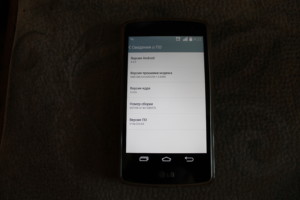
Ввод кода разблокировки помощью AT-команд
Для того, чтобы ввести АТ-команду, необходимо поменять следующее:
- ATI
- Manufacturer: huawei
- Model: E4520
- Revision: 22.446.06.00.208
- Revision: 22.446.06.00.208
- IMEI: 837501013090647
- +GCAP:
- +CGSM,
- +DS,
- +ES
- OK
- AT^CARDLOCK?
- ^CARDLOCK: 2,10,0
- OK
Обратите внимание! Посредством команды ^CARDLOCK происходит ответ о разблокировке. После этого становится возможным использование SIM-карт операторов.
Ввод AT-команд в модем с помощью DC Unlocker
Чтобы использовать программу DC Unlocker, необходимо провести закрытие иных программ.
Для ввода АТ-команды в модем необходимо:
DC Unlocker не определяет модем, не видит COM-порта
Для решения вышеуказанной проблемы необходимо в первую очередь:
- удостовериться в закрытии программного обеспечения, поскольку его используют в СОМ-порте;
- провести остановку всех процессов;
- запустить DC Unlocker;
- нажать на определение;
- в случае невидимости требуется осуществить скачивание официальной прошивки;
- запустить прошивальщик;
- не вводить Flash код;
- закрыть прошивальщик;
- запустить DC Unlocker.
Обратите внимание! СOM-порт должен стать видимым и определиться.
Рекомендации
Осуществление превращения в телефон потребует:
- специального штекера;
- экранированного кабеля и разъема.
Для надежного соединения кабеля и модема необходимо на разъемах затягивать винты.
Чтобы не допускать перепады напряжения, подключение трансформатора модема стоит выполнять при наличии специальных устройств с последующим соединением шнуром.

После установки стоит осуществить соединение с телефонной сетью.
Поскольку модем обладает двумя телефонными разъемами, один из них подключается к дополнительному телефону (предпочтительно применение переходника).
При подключении дополнительного аппарата качество связи может существенно ухудшиться.
Для большинства операторов телефонной связи (Билайн, Мегафон, МТС и других) характерно ограничение раздачи интернета со смартфонов. Для того чтобы обходить данный запрет, существуют различные программы с вводом определенного кода. Чтобы сменить imei на 3g вай-фай в роутере, необходимо воспользоваться программой TTL Master. Для возвращения раздачи интернета необходимо заменить показатель TTL на телефоне на единицу. В случае использования устройств с Android достаточно скачать в Play Market и запустить программу TTL Master. При смене imei на 4g модеме следует воспользоваться программой DC Unlocker.
Знакомясь с Keenetic Hero 4G и Runner 4G, я случайно наткнулся на их странное умение работать с тарифами, не очень предназначенными для модемов и роутеров. Решил немного изучить данный феномен, а заодно и новую часть меню Keenetic OS, посвященную модему.
Следует заметить, что модем сообщает нам немало интересного. Нельзя сказать, что информация уникальна, но, будучи собранной в одном месте, дает почти исчерпывающую картину.
Мы видим частоты, на которых работает модем, номер band’а, идентификатор базовой станции, расстояние до нее и, что немаловажно, ширину канала. Максимальная скорость на модеме Snapdragon X5 составляет 150/50 Мбит/с (LTE Cat.4), но эти показатели достижимы только при канале 20 МГц. А такой вам с наибольшей вероятностью предложит только Мегафон, потому что у него ресурсы в сетях LTE посерьезнее, чем у коллег по бизнесу. На 15 и даже 10 МГц работать тоже будет. Но медленнее.

Еще модем сообщает полезную информацию об антеннах. Наверное, при работе с родной парой она поможет средне, а вот при подключении внешних – весьма. Читатель Петр прислал полезную памятку, которая позволит понять значение выдаваемых модемом цифр.
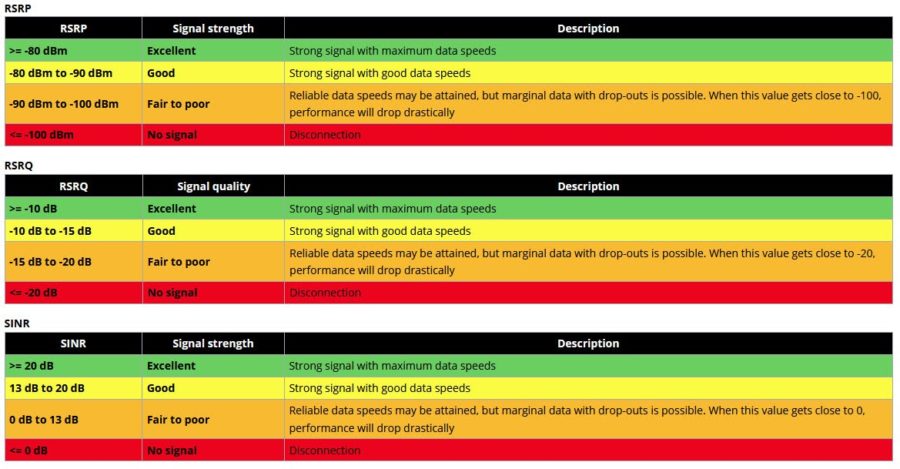
Клиентское устройство (любое) не может выбирать, к какой базовой станции подключиться. Это решение всегда на стороне сети. Но в случае Keenetic есть интересная лазейка. Например, у меня около дома есть две базовых станции Билайна – одна умеет Band 7, а другая Band 3. Чаще всего меня кидает на Band 7, но там ширина канала 10 МГц и скорость очень так себе. В настройках Keenetic’ов я могу вообще отключить Band 7, и тогда сети придется подключать меня к быстрой Band 3 с шириной канала 15 МГц. Круто? Да не то слово!
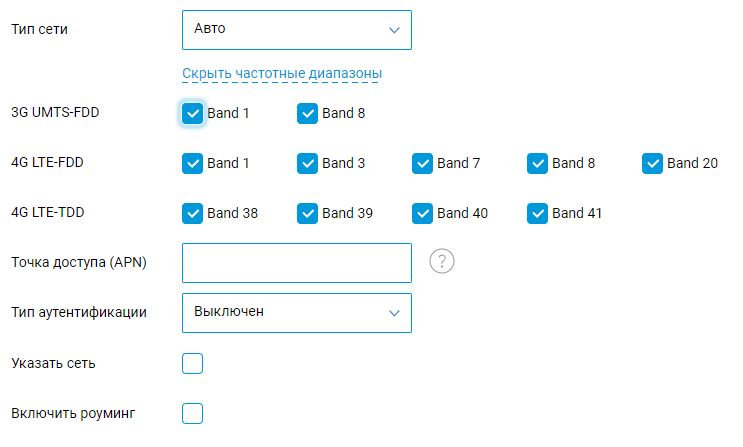
О такой мелочи, как выбор между подключением по 3G или 4G, наверное, даже говорить не стоит. Это, конечно, есть.

У Keenetic OS на ноябрь 2020 года есть особенность: она постоянно пингует модем, и если у вас тариф с посуточной оплатой (как у меня, мегафоновский «Закачайся! В любой момент»), денежки будут сниматься каждый день. В будущем может придумают примочку, но пока – так. Аккуратнее выбирайте тариф для резервного канала.
Посмотрите видеоверсию, там больше деталей в динамике
Видишь роутер? А это модем!
Настоящие модемные тарифы относительно дороги. Конечно, 1000 рублей в месяц за безлимит – это по мировым меркам смешно, но по нашим – ощутимо. Особенно когда операторы предлагают безлимиты для смартфонов ощутимо дешевле.
Есть целая индустрия перешивки USB-модемов смартфонными IMEI и установки подходящих TTL. Работает это? В общем, да. Но в новых Keenetic ничего мудрить не требуется. Все операторы абсолютно уверены, что их сим-карта работает в смартфоне.

На МТС, правда, этот фокус не прокатит, потому что оператор научился не IMEI проверять, а сам трафик. И если «смартфон» постоянно обращается к серверам обновлений Windows или Mac OS, волшебство мигом закончится.
Нельзя исключать, что праздник внезапно прекратят, и все операторы увидят в Hero 4G и Runner 4G именно роутеры. Больше того, если над TTL можно издеваться, сколько угодно, то вот IMEI поменять без паяльника и такой-то матери не выйдет.
Но пока, конечно, раздолье.
Итого
В комментариях к первой статье часто звучало – ну нафига нужен встроенный модем, когда и USB-свисток норм.
Про размеры антенн я уже писал – ну не могут булавки в USB-модеме ловить достаточно хорошо без внешних примочек. Если только базовая станция под окном, но такое за городом бывает нечасто.
Плюс встроенного модема в том, что он встроен в общую инфраструктуру платформы. Вы знаете о нем и о сети достаточно много, чтобы принимать правильные решения. Ну и стабильность все же другая. Никаких перегревов и отваливаний.

Я вчера из интереса целый день сидел с основного компьютера через Hero 4G. Работал, играл. И, знаете, никакой серьезной разницы с кабелем. Да, пинг в «Танках» около 40 мс вместо привычных 4-5. Но на качество игрового процесса это не влияет. Нормально все.
Замечу, что преимущества интегрированного модема относятся не только к продукции Keenetic. Если помните, летом у меня в саратовском домовладении трудился TP-Link Archer MR600, и мы были довольны друг другом. Но по объему информации о соединении и количеству настроек Keenetic, конечно, может предложить больше.
Мобильный интернет прямо на глазах теряет элемент… неожиданности. С толковым роутером (и в хорошо построенной сети) можно получить пользовательские впечатления не хуже, чем от «стационарного», проводного канала. Качественных решений и тарифов появляется все больше.
Главное, чтобы мы скорее начали снова пользоваться ими по желанию, а не вынужденно.
Читайте также:

